Statistische Tests sind ein essentielles Werkzeug in der Datenanalyse und -interpretation, besonders in Bereichen wie der Biotechnologie, wo genaue Ergebnisse entscheidend sind. Mit diesem Tutorial zeige ich dir, wie du einen Ein-Stichproben-Test für den Anteilswert in Excel durchführst. Diese Methode ist besonders nützlich, um zu prüfen, ob der Anteil der zugelassenen Wirkstoffe in einer neueren Studie signifikant höher ist als in der Vergangenheit. Lass uns direkt loslegen!
Wichtigste Erkenntnisse
- Du lernst, wie man einen 1-SP-Test für einen Anteilswert durchführt.
- Wir verwenden Excel, um die Daten zu analysieren und zu visualisieren.
- Der Test zeigt, ob sich der Anteil der zugelassenen Wirkstoffe signifikant verbessert hat.
Schritt-für-Schritt-Anleitung
Schritt 1: Überblick über die Aufgabenstellung
Beginne damit, die Aufgabenstellung genau zu lesen. Wir haben die Situation, dass im Vorjahr 25 % der Wirkstoffe nicht zugelassen wurden. Das Ziel ist es, zu prüfen, ob sich dieser Anteil mit einer vorgegebenen Irrtumswahrscheinlichkeit von 3 % signifikant verringert hat.
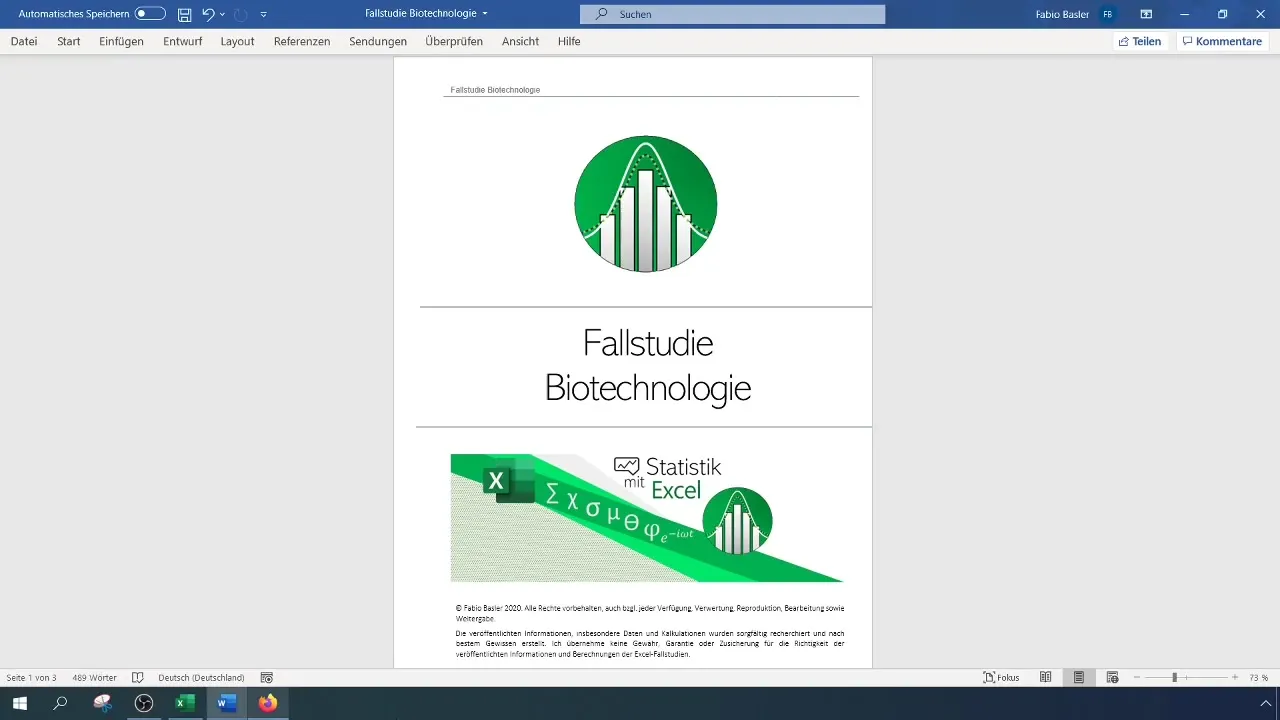
Der Fokus liegt darauf, den neuen Anteilswert aus den aktuellen Daten zu ermitteln.
Schritt 2: Daten in Excel eingeben
Zunächst musst du die entsprechenden Daten in eine Excel-Tabelle eingeben. Dazu kopierst du die relevanten Werte in die Zellen. Eine klare Struktur ist hierbei unerlässlich, um die Daten später einfach zu analysieren.
Achte darauf, dass du alle notwendigen Werte erfasst hast, insbesondere die Anzahl der zugelassenen und der nicht zugelassenen Wirkstoffe.
Schritt 3: Berechnung der Erfolgsquote
Im nächsten Schritt kannst du die Erfolgsquote berechnen. Verwende die Funktion „ZÄHLENWENN“, um zu ermitteln, wie viele der Wirkstoffe zugelassen oder nicht zugelassen wurden. Dies geschieht durch das Zählen, wie viele „Ja“ oder „Nein“ in deiner Datenreihe vorhanden sind.
Das Ergebnis dieser Berechnung gibt dir den Anteil der zugelassenen Wirkstoffe auf Basis deiner Stichprobe.
Schritt 4: Hypothesen formulieren
Formuliere nun deine Hypothesen. Die Nullhypothese (H0) lautet: Der Anteil der zugelassenen Wirkstoffe ist gleich 25 % (Theta_0 = 0,25). Die Alternativhypothese (H1) hingegen besagt, dass der Anteil der zugelassenen Wirkstoffe geringer als 25 % ist.
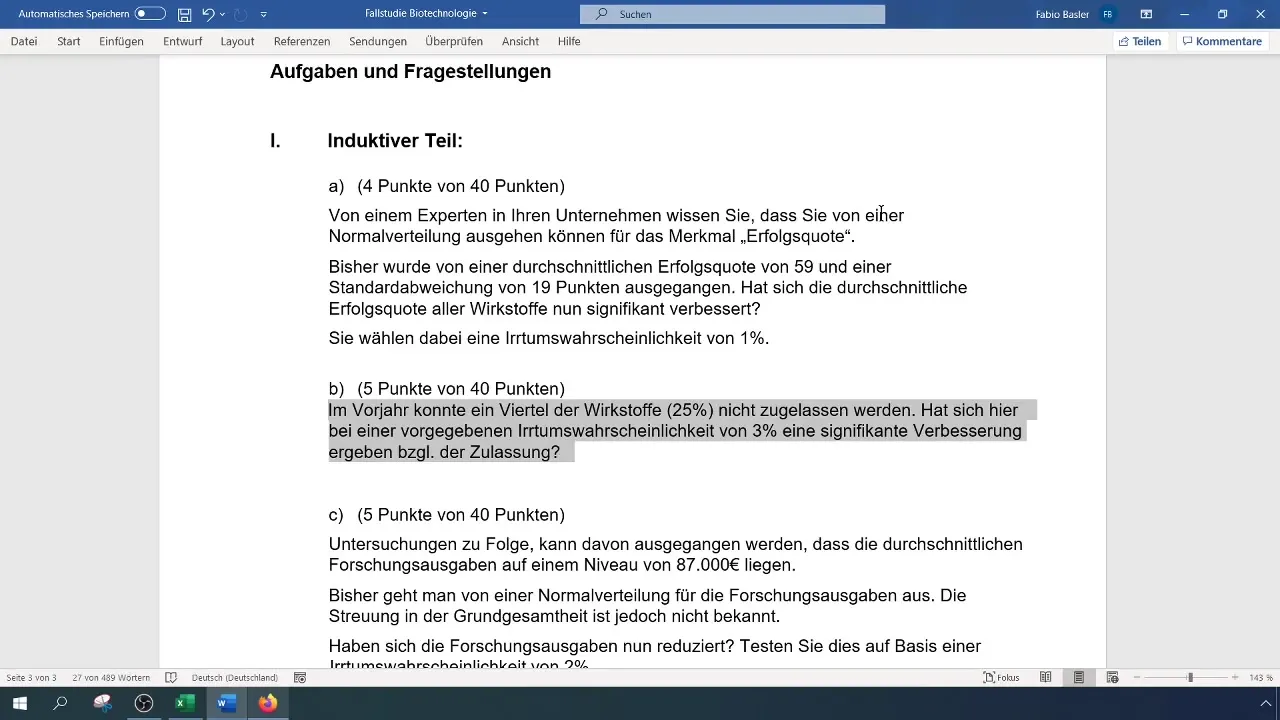
Diese Hypothesen sind entscheidend für die Durchführung des Hypothesentests.
Schritt 5: Prüfen der Normalverteilung
Um sicherzustellen, dass die Normalverteilung bei deinen Daten gilt, berechnest du das Kriterium ( n \cdot TH_0 \cdot (1 - TH_0) ). Dieses Kriterium muss größer als 9 sein, um die Normalverteilung anzunehmen.
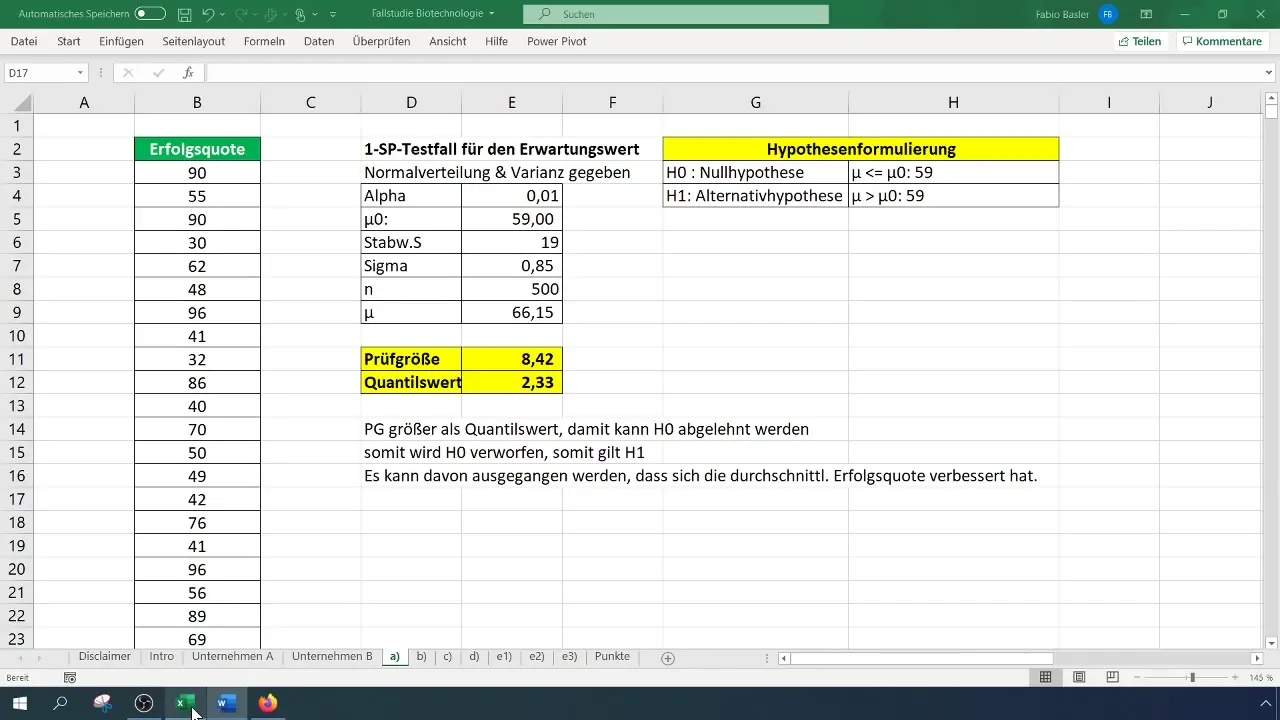
Wenn es dies erfüllt, kannst du mit dem Test fortfahren.
Schritt 6: Berechnung der Prüfgröße
Jetzt wird es etwas technischer. Die Prüfgröße wird berechnet, indem du den Unterschied zwischen dem aktuellen Anteilswert und dem erwarteten Anteilswert ermittelst und diesen durch den Sigma-Wert teilst.
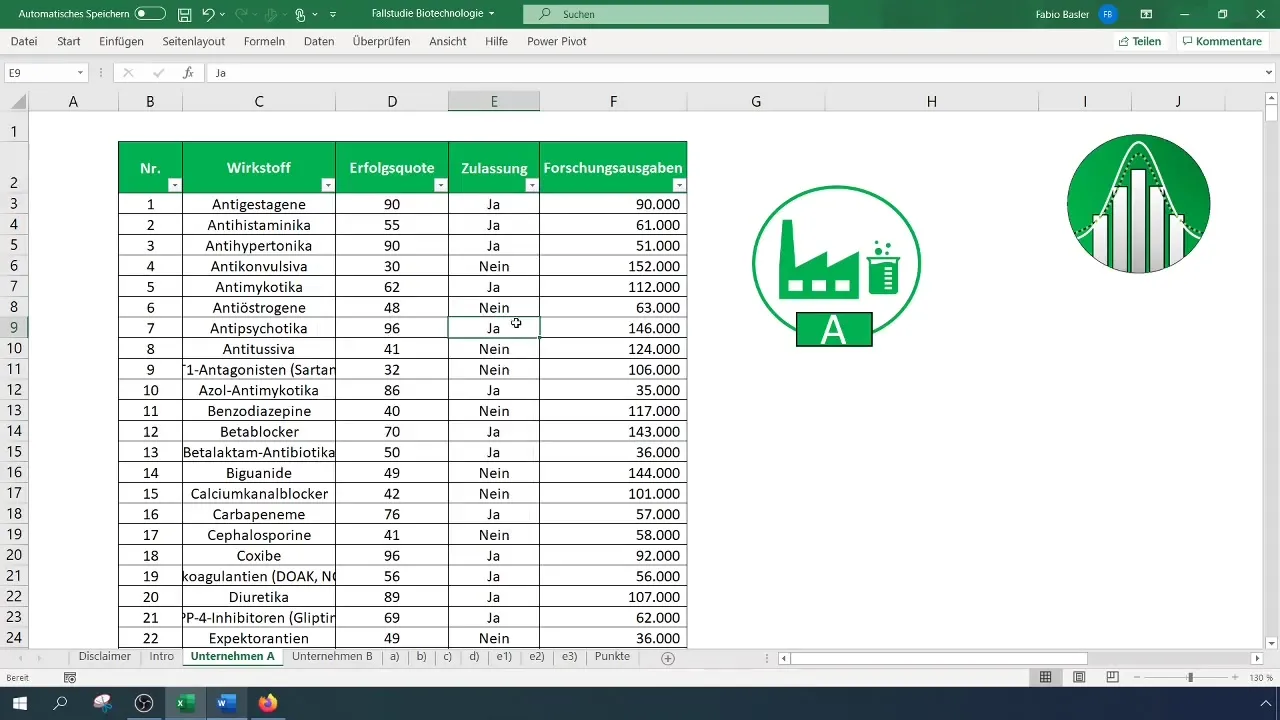
Die Berechnung des Sigma-Werts erfolgt durch die Wurzel von ( \frac{TH_0 \cdot (1 - TH_0)}{n} ). Achte darauf, dass alle Berechnungen und Formeln korrekt eingegeben sind.
Schritt 7: Festlegen des Quantilswerts
Der nächste Schritt besteht darin, den Quantilswert zu bestimmen, um die Signifikanz deiner Ergebnisse zu beurteilen. Ein α-Fehler von 3 % bedeutet, dass du einen Quantilswert von -1,88 oder darunter benötigst, um die Nullhypothese abzulehnen.
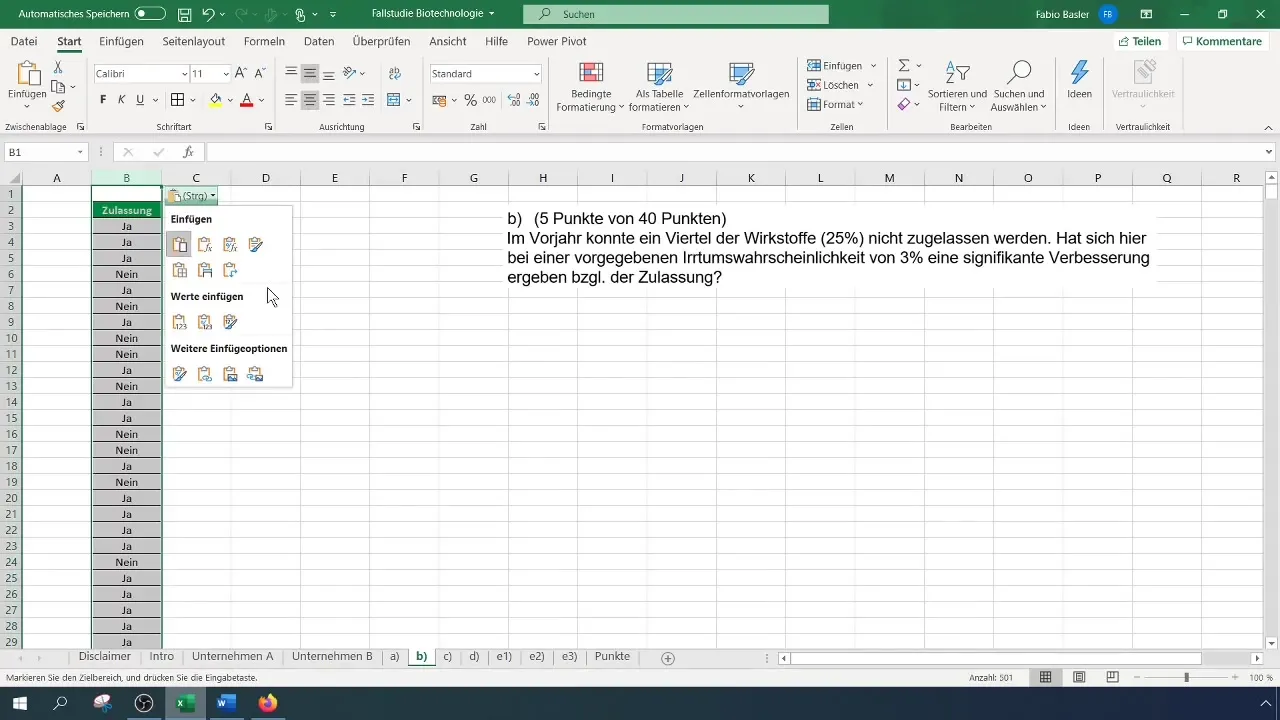
Verwende die normale Verteilungstabelle für diese Berechnung.
Schritt 8: Hypothese testen
Jetzt, wo du alle Werte berechnet hast, kannst du den Test durchführen. Vergleiche die Prüfgröße mit dem berechneten Quantilswert. Ist die Prüfgröße kleiner als der Quantilswert, kannst du die Nullhypothese ablehnen.
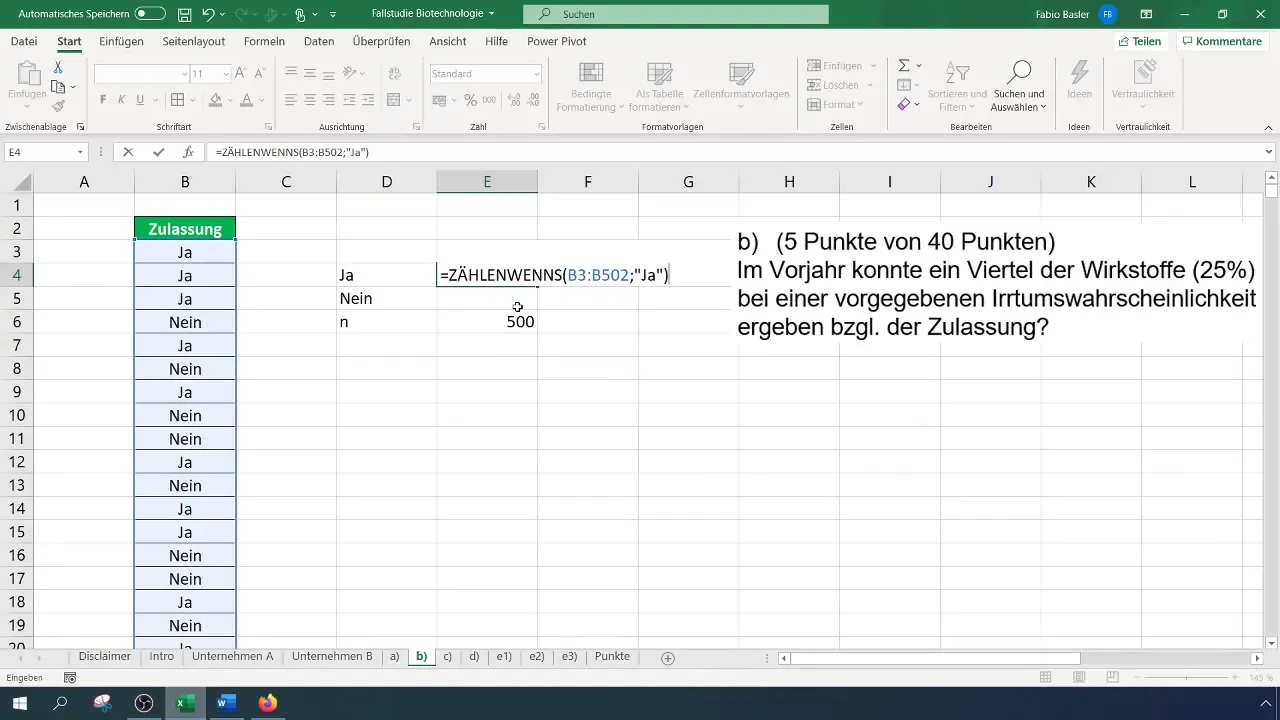
Wenn du die Nullhypothese ablehnst, bedeutet dies, dass sich der Anteil der zugelassenen Wirkstoffe signifikant verringert hat.
Schritt 9: Ergebnisse interpretieren
Nachdem du die Hypothese getestet hast, ist es wichtig, die Ergebnisse zu interpretieren. Ein signifikantes Ergebnis zeigt, dass die Quote der zugelassenen Wirkstoffe gestiegen ist.
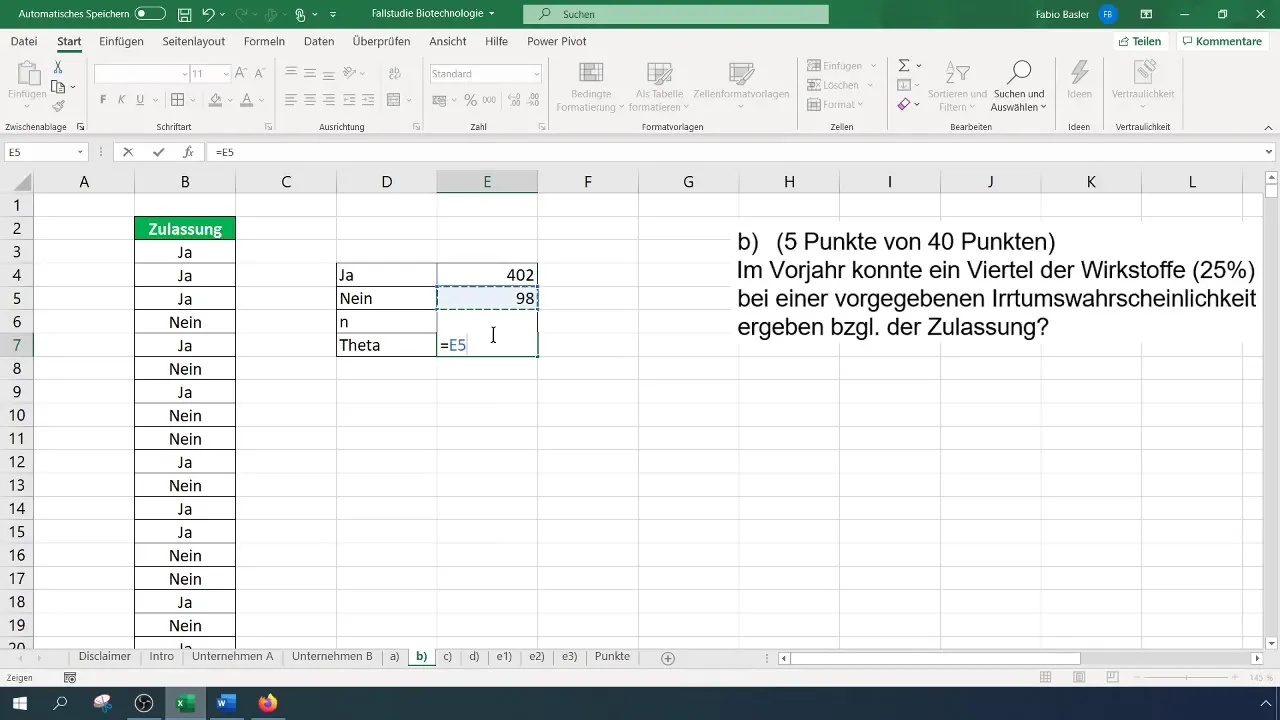
Dies ist für die Biotech-Unternehmen von großer Bedeutung, da es den Erfolg ihrer Produkte und einen höheren Zulassungsanteil widerspiegelt.
Zusammenfassung
In dieser Anleitung hast du gelernt, wie du einen Ein-Stichproben-Test für den Anteilswert in Excel durchführst. Du hast die Schritte von der Dateneingabe über die Hypothesenbildung bis hin zur Berechnung der Prüfgröße und dem Testen der Hypothese selbst nachvollzogen. Dieser Prozess ist entscheidend für die Bewertung der Zulassungsquote von Wirkstoffen und kann signifikante Einblicke in die Produktentwicklung bieten.
Häufig gestellte Fragen
Wie führe ich einen Ein-Stichproben-Test in Excel durch?Du gibst die Daten in Excel ein, formuliere die Hypothesen, berechnest die Prüfgröße und vergleichst sie mit dem Quantilswert.
Was ist eine Nullhypothese?Die Nullhypothese ist eine Annahme, die besagt, dass kein signifikanter Unterschied besteht.
Wie berechne ich den Sigma-Wert?Der Sigma-Wert errechnet sich aus der Wurzel von ( \frac{TH_0 \cdot (1 - TH_0)}{n} ).
Was bedeutet es, die Nullhypothese abzulehnen?Das bedeutet, dass der Anteil der zugelassenen Wirkstoffe signifikant kleiner ist als erwartet.
Was ist der Unterschied zwischen der Nullhypothese und der Alternativhypothese?Die Nullhypothese setzt voraus, dass es keinen Unterschied gibt, während die Alternativhypothese einen Unterschied postuliert.


